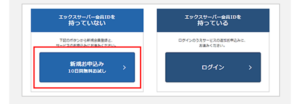はじめに
このブログを始めてからまだ1ヶ月ちょっとしか経っていません。備忘録も兼ねて、これからブログを始めてみようかな、という人のために、ブログを始めるための手順をなるべく簡単に分かりやすく書いていこうと思います。
ブログを始めるための手順の概略
下記①~⑤を順番にやっていけば、完了です。全てスマホから実施可能です。
- レンタルサーバーの申込
- ドメインの申込
- レンタルサーバーとドメインの関連付け作業
- ブログシステムのインストール
- テーマの設定
①レンタルサーバー
まずはレンタルサーバーの申込をします。家で言うところの、土地を準備するイメージです。以下のリンクからエックスサーバーの申込をします。
月額900円(税抜)から、高速・多機能・高安定レンタルサーバー『エックスサーバー』
申込に必要となる内容を順番に入力していきます。プランはx 10を選択してください。
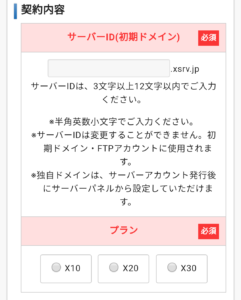
一通り入力が終わったら、利用規約に同意のチェックを入れて下さい。『お申し内容の確認』のボタンをクリックします。
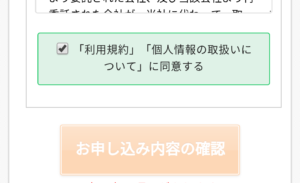
確認画面で内容に問題なければ、『お申し込みをする』をクリックします。
申し込みから24時間以内に『サーバーアカウント設定完了のお知らせ』というメールが届きます。メールに記載されているIDとパスワードを使ってインフォパネルの画面にログインします。https://www.xserver.ne.jp/login_info.php
次に料金の支払いです。10日間のお試し期間中はドメインの設定が出来ないので、料金の支払いを行います。
ちなみに無料期間中に支払い完了しても、10日間の無料サービスが短縮されたりはしないので、損はしません。
決済関連の『料金のお支払い』をクリックします。
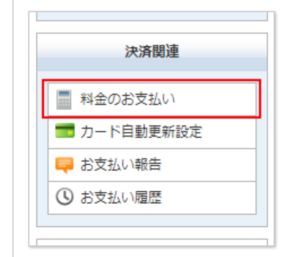
次に左の赤枠にチェックを入れて、更新期間とお支払い方法を選択します。契約期間は長い方が割安になりますが、試しに始めてみようかなと思う方は1年をオススメします。
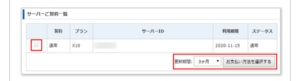
支払い方法は、クレジット、銀行引落し、コンビニ払い、ペイジーが選べます。今回はクレジットカードで説明を進めます。『クレジットカード決済画面に進む』をクリックします。
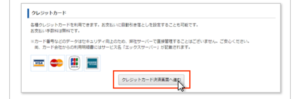
必要な情報を入力していきます。『カードのお支払い(確認)』をクリックします。
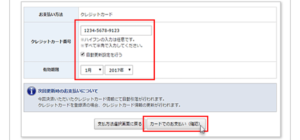
確認画面で『カードでのお支払い(確定)』をクリックして、完了です。
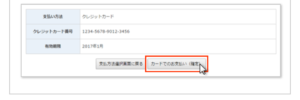
②ドメインの申込
次にドメインの申込をします。家で言うところの、住所に当たるものです。ブログのタイトルに関連付けてドメイン名を決まる人が多いので、名前を決めてから作業しましょう。
インフォパネルにログインして、「契約関連 の『 追加のお申し込み』をクリックします。ドメインの『新規取得』をクリックします。
※プレゼントドメインやキャンペーンドメインの対象となってる場合は、左下の『各種お申し込み』から対象のキャンペーンをクリックして下さい。
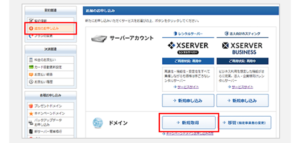
自分で決めたドメイン名を入力して「検索」ボタンをクリックします。『この独自ドメインは申し込むことが可能です』と表示されたら、『申し込む』ボタンをクリックします。
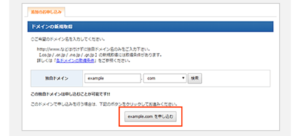
『ドメイン新規取得お申し込み受付完了のお知らせ』というメールが届いたら、支払い手続きを行います。(やり方は①サーバー申込と同じです。)
③サーバーとドメインの関連付け
先程取得したドメインをサーバに設定します。まずは、サーバーパネルにログインして、『ドメイン設定』をクリックします。
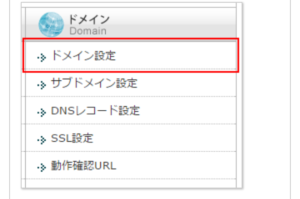
次に取得したドメインを入力して、『ドメイン設定の追加(確認)』をクリックします。
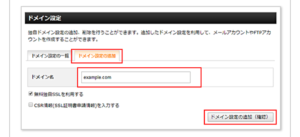
確認画面が表示されるので、『ドメイン設定の追加(確定)』をクリックしてください。『ドメイン設定の追加を完了しました。』が表示されたら、ドメイン設定が完了です。
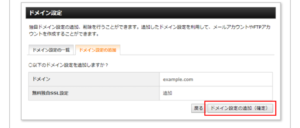
サーバーにドメイン設定が反映されるまで数時間~最大24時間程度かかる場合があります。
まとめ
これで①~③の作業が完了しました。続きはこちらを見て下さい。